Metin Efektlerini Biçimlendir – Metin Dolgusu
Bu öğretici, Outlook'ta bir e-posta yazarken, yanıt verirken veya ileterek mesaj gövdesindeki seçili metin için dolgu efektleri eklemeyi gösterir.
Mesaj gövdesindeki seçili metin için metin dolgu efektleri ekleme

Not: Bu sayfada tanıtılan yöntemler Windows 10'daki Microsoft Outlook 2019 masaüstü programına uygulanır. Talimatlar, Microsoft Outlook ve Windows ortamlarının sürümüne bağlı olarak önemli ölçüde farklılık gösterebilir.
Mesaj gövdesindeki seçili metin için metin dolgu efektleri ekleme
Mesaj gövdesindeki seçili metin için kolayca düz dolgu veya degrade dolgu efektleri ekleyebilirsiniz. Lütfen şu adımları izleyin:
1. Mesaj gövdesinde, metin dolgu efektleri ekleyeceğiniz metni seçin.
2Şuraya gidin: Yazı Tipi grubu Metni Biçimlendir sekmesinde, sağ alt köşedeki bağlantıya tıklayın ![]() Yazı Tipi iletişim kutusunu açmak için.
Yazı Tipi iletişim kutusunu açmak için.
İpucu: Yazı Tipi iletişim kutusunu şu şekilde de açabilirsiniz: Ctrl + D tuşlarına aynı anda basın.
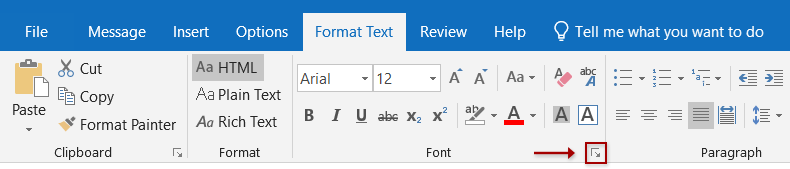
3. Yazı Tipi iletişim kutusunda, sol alt köşedeki Metin Efektleri düğmesine tıklayın.
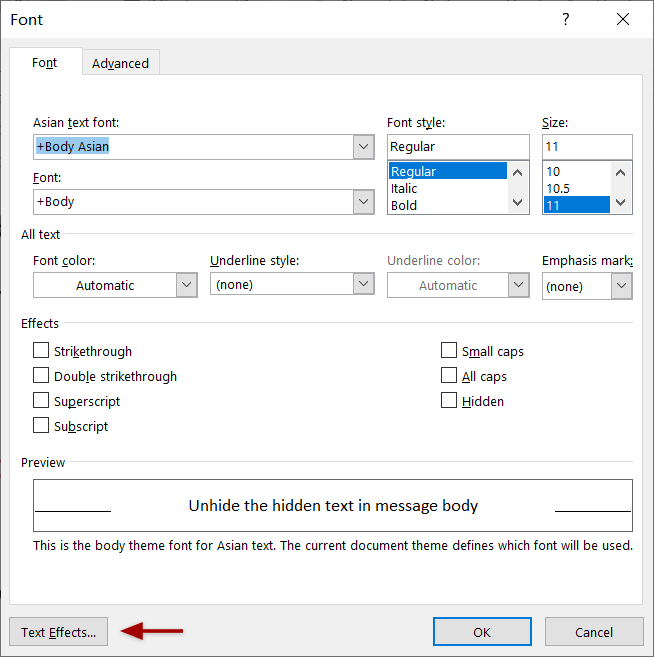
4Biçimlendirme Metin Efektleri iletişim kutusunda, lütfen etkinleştirin Metin Dolgusu ve Çerçeveleme sekmesine tıklayın ve boş oku tıklayın ![]() öncesinde Metin Dolgusu bu bölümü genişletmek için.
öncesinde Metin Dolgusu bu bölümü genişletmek için.
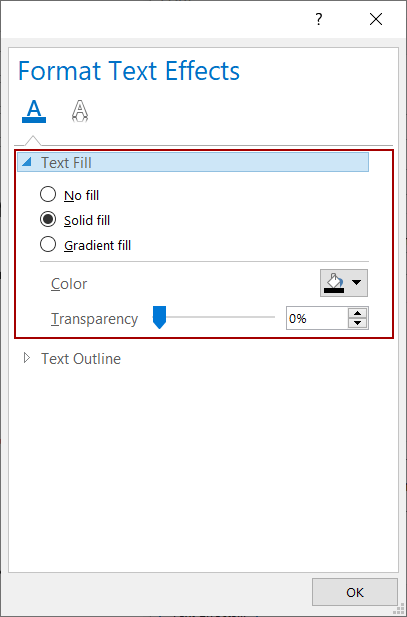
5. Bir metin dolgu efekti seçin ve ihtiyacınıza göre metin dolgu efektini özelleştirin.
Dolgu yok
Eğer metin dolgu efekti eklemek istemiyorsanız veya seçili metinden mevcut metin dolgu efektlerini temizlemek istiyorsanız, bu Dolgu Yok seçeneğini seçin.
Katı dolgu
Eğer katı dolgu efekti eklemeniz gerekiyorsa, Katı dolgu seçeneğini seçin, Renk açılır listesinden bir dolgu rengi belirtin ve ihtiyacınıza göre dolgu şeffaflığını ayarlayın.
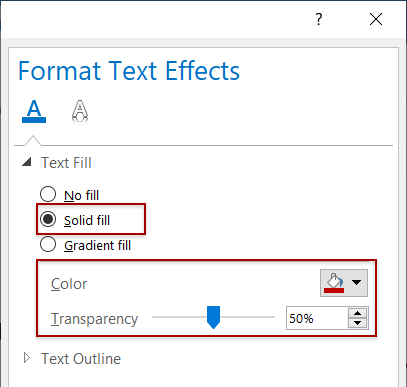
Gradyan dolgu
Seçili metin için gradyan dolgu efekti eklemeniz gerekiyorsa, lütfen şu adımları izleyin:
(1) Gradyan dolgu seçeneğini işaretleyin;
(2) Önceden ayarlanmış gradyanlar açılır listesinden bir gradyan dolgu stili seçin.
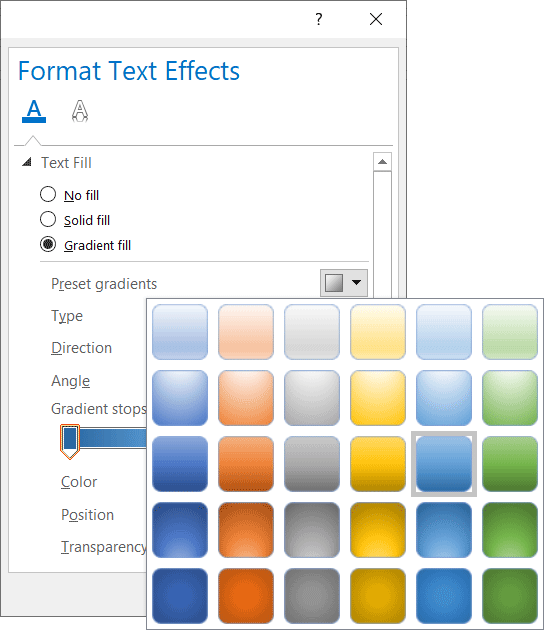
Belirlenen önceden ayarlanmış gradyan dolgu ihtiyaçlarınızı karşılıyorsa, ayarları tamamlayabilirsiniz; aksi takdirde, belirlenen gradyan dolguyu temel alarak gradyan dolguyu özelleştirmeye devam edin.
(3) Tür açılır listesine tıklayın ve ihtiyacınıza göre gradyan türünü seçin.
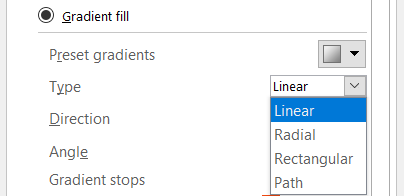
(4) Yön açılır listesine tıklayın ve ihtiyacınıza göre bir gradyan yönü seçin.
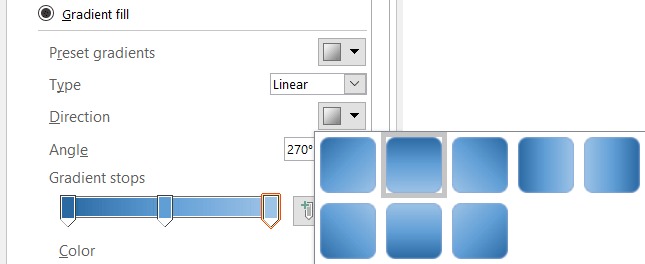
(5) Gerekirse, Açı kutusundaki gradyan açısını değiştirin.
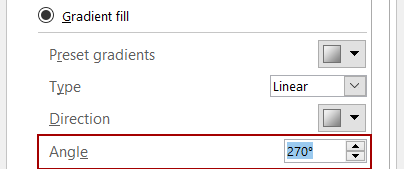
(6) Gradyan duraklarını eklemek veya kaldırmak için Gradyan Durak Ekle veya Gradyan Durak Kaldır düğmelerine tıklayın.
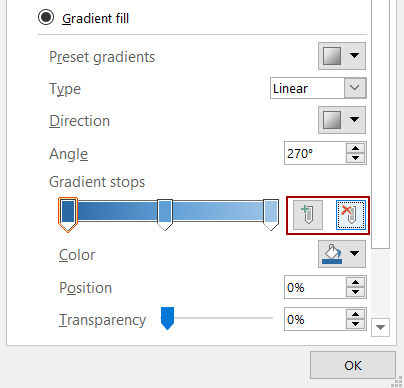
(7) Gradyan kaydırıcıda bir gradyan durağı seçin ve durak için dolgu rengini, durak konumunu ve dolgu şeffaflığını belirtin.
Ardından bu adımı tekrar ederek diğer duraklar için dolgu rengini, durak konumunu ve dolgu şeffaflığını tek tek belirtin.
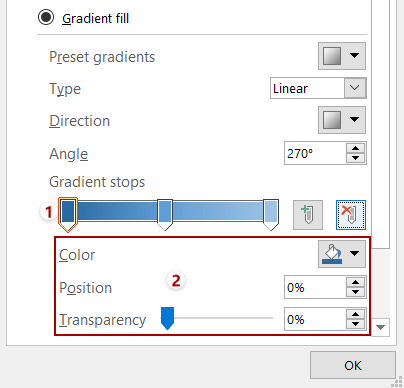
6. Ayarları kaydetmek ve Biçimlendirme Metin Efektleri ve Yazı Tipi iletişim kutularını kapatmak için Tamam düğmelerine tıklayın.
Şimdiye kadar, mesaj gövdesindeki seçili metin için belirlenen dolgu efektleri eklendi.
Not
Mesaj gövdesindeki metni seçebilir ve Tüm Biçimlendirmeyi Temizle düğmesine tıklayın![]() Şuradaki Metni Biçimlendir sekmesinde, seçili metinden tüm biçimlendirmeyi temizlemek için.
Şuradaki Metni Biçimlendir sekmesinde, seçili metinden tüm biçimlendirmeyi temizlemek için.
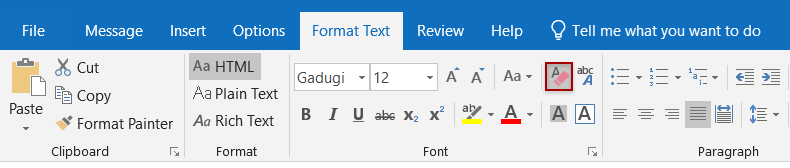
Daha fazla makale ...
En İyi Ofis Verimlilik Araçları
Son Dakika: Kutools for Outlook Ücretsiz Sürümünü Sunmaya Başladı!
Yepyeni Kutools for Outlook ile100'den fazla etkileyici özelliği deneyimleyin! Şimdi indir!
📧 E-posta Otomasyonu: Otomatik Yanıt (POP ve IMAP için kullanılabilir) / E-posta Gönderimini Zamanla / E-posta Gönderirken Kurala Göre Otomatik CC/BCC / Gelişmiş Kurallar ile Otomatik Yönlendirme / Selamlama Ekle / Çoklu Alıcılı E-postaları Otomatik Olarak Bireysel Mesajlara Böl...
📨 E-posta Yönetimi: E-postayı Geri Çağır / Konu veya diğer kriterlere göre dolandırıcılık amaçlı e-postaları engelle / Yinelenen e-postaları sil / Gelişmiş Arama / Klasörleri Düzenle...
📁 Ekler Pro: Toplu Kaydet / Toplu Ayır / Toplu Sıkıştır / Otomatik Kaydet / Otomatik Ayır / Otomatik Sıkıştır...
🌟 Arayüz Büyüsü: 😊 Daha Fazla Şık ve Eğlenceli Emoji / Önemli e-postalar geldiğinde uyarı / Outlook'u kapatmak yerine küçült...
👍 Tek Tıkla Harikalar: Tümüne Eklerle Yanıtla / Kimlik Avı E-postalarına Karşı Koruma / 🕘 Gönderenin Saat Dilimini Göster...
👩🏼🤝👩🏻 Kişiler & Takvim: Seçilen E-postalardan Toplu Kişi Ekle / Bir Kişi Grubunu Bireysel Gruplara Böl / Doğum günü hatırlatıcısını kaldır...
Kutools'u tercih ettiğiniz dilde kullanın – İngilizce, İspanyolca, Almanca, Fransızca, Çince ve40'tan fazla başka dili destekler!


🚀 Tek Tıkla İndir — Tüm Ofis Eklentilerini Edinin
Şiddetle Tavsiye Edilen: Kutools for Office (5'i1 arada)
Tek tıkla beş kurulum paketini birden indirin — Kutools for Excel, Outlook, Word, PowerPoint ve Office Tab Pro. Şimdi indir!
- ✅ Tek tık kolaylığı: Beş kurulum paketinin hepsini tek seferde indirin.
- 🚀 Her türlü Ofis görevi için hazır: İhtiyacınız olan eklentileri istediğiniz zaman yükleyin.
- 🧰 Dahil olanlar: Kutools for Excel / Kutools for Outlook / Kutools for Word / Office Tab Pro / Kutools for PowerPoint